

Por Nathan E. Malpass, Última atualização: January 18, 2022
Um dos tablets mais populares em todo o mundo é o iPad. Sua versão iPad mini tornou-se muito popular como uma alternativa mais barata ao iPad padrão e ao iPad Pro. Claro, não é invencível de falhas. Como tal, alguns usuários relatam seus iPad mini travando o tempo todo.
Este não é um problema novo, no entanto. A maioria dos tablets e smartphones trava em algum momento de suas vidas. Pode ser devido a um erro do sistema ou um problema de hardware. Sua primeira aposta pode ser ir à loja da Apple para uma correção ou substituição. Mas e se o seu iPad mini não estiver mais coberto pela garantia.
Neste artigo, ensinaremos as principais correções para o problema de travamento do iPad mini. Discutiremos diferentes soluções que você pode implementar por conta própria. Se todas essas soluções não funcionarem, você pode simplesmente usar a ferramenta que recomendamos abaixo.
Parte 1. Principais razões para o problema do iPad Mini travandoParte 2. Algumas soluções para um iPad Mini que trava o tempo todoParte 3. Melhor maneira de corrigir o problema de travamento do iPad MiniParte 4. Resumo
Algumas das razões pelas quais o seu iPad mini continua travando são devido a erros do sistema ou problemas de software. Estes estão incluídos abaixo:
Normalmente, essas são as principais razões pelas quais o seu iPad mini continua travando ou congelando. Existem certas soluções que você deve seguir para corrigir o problema.
Abaixo estão algumas das soluções que você pode implementar para impedir que seu iPad mini trave ou congele o tempo todo. Tente usar todas as soluções abaixo.
A primeira coisa que você deve fazer para corrigir o problema de travamento do iPad Mini é liberar muito espaço no seu iPad mini. Normalmente, um dispositivo que trava ou trava o tempo todo tem esse problema. Confira os aplicativos que você não usa mais e desinstale-os. Você também pode carregue suas fotos e vídeos para uma plataforma de armazenamento em nuvem, como o iCloud e apenas deixá-los ficar lá. Ou você pode copiá-los para um computador ou qualquer dispositivo de armazenamento externo. Depois disso, basta excluir sua cópia no iPad mini para economizar mais espaço.
Outra coisa que você pode fazer é limpar o cache e os arquivos desnecessários do sistema no seu iPad mini. Para isso, siga os passos abaixo:
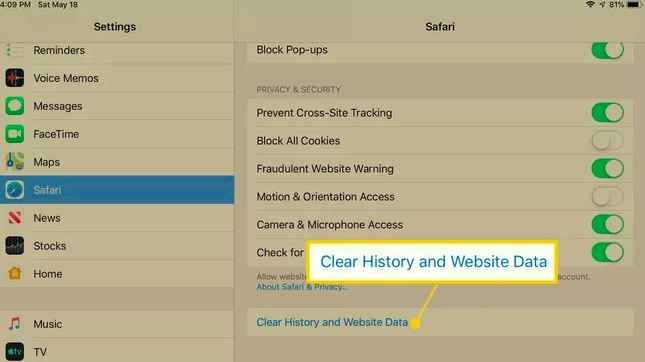
Depois disso, você pode excluir dados desnecessários em seus aplicativos. Para isso, siga os passos abaixo:
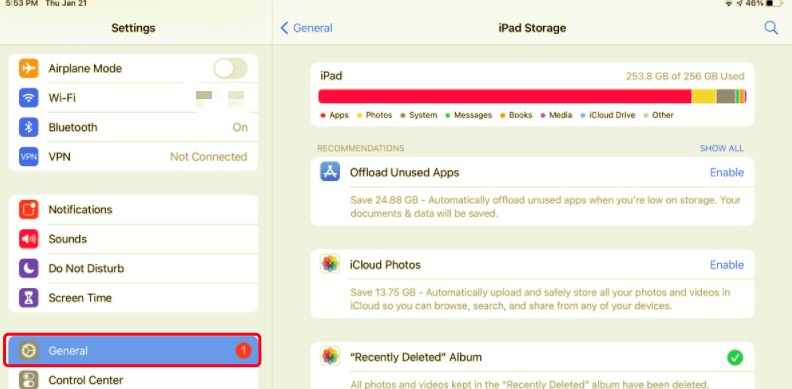
Se você instalou um aplicativo que parece duvidoso ou obscuro, basta desinstalá-lo do seu iPad mini. Verifique se isso resolve o problema que você está enfrentando. Aplicativos de desenvolvedores de terceiros desconhecidos podem conter malware. Assim, você pode querer removê-los do seu iPad mini para evitar problemas ou corrigir o problema de travamento do iPad Mini.
Isso não é recomendado, a menos que você tenha certeza de que é um erro do sistema. UMA reset de fábrica irá apagar tudo no seu iPad mini. Portanto, antes de realizar uma redefinição de fábrica, faça backup de arquivos e dados importantes em uma plataforma de armazenamento em nuvem ou dispositivo externo. Você pode execute a redefinição de fábrica no iPad através dos passos abaixo:
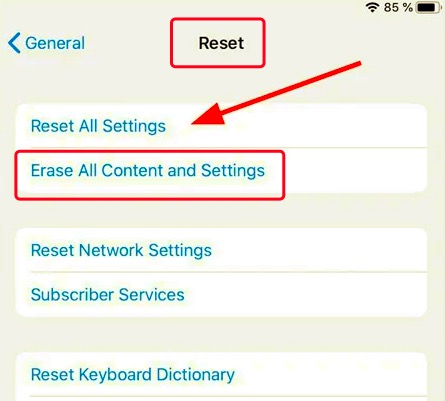
Qual é a melhor maneira de corrigir o problema? É por meio de uma ferramenta que corrige erros do sistema em dispositivos iOS. A melhor ferramenta para isso é Recuperação do sistema FoneDog iOS. Ajuda a reparar iPhones e iPads de erros do sistema sem perder seus dados.
Recuperação do Sistema iOS
Correção de vários problemas do sistema iOS, como modo de recuperação, modo DFU, tela branca em loop na inicialização, etc.
Corrija seu dispositivo iOS para normal do logotipo branco da Apple, tela preta, tela azul, tela vermelha.
Apenas conserte seu iOS para normal, sem perda de dados em tudo.
Corrigir o erro 3600 do iTunes, erro 9, erro 14 e vários códigos de erro do iPhone
Descongele seu iPhone, iPad e iPod touch.
Download grátis
Download grátis

Assim, você pode usá-lo para consertar um iPhone ou iPad que sempre trava e trava. Aqui estão os passos sobre como usá-lo:

As pessoas também leramO que fazer quando o seu iPad está preso no modo de recuperação? 3 soluções para tentar Por que meu iPad congela? 4 maneiras práticas de usar
Este é um guia sobre como corrigir o problema de mini-iPad bater. Fornecemos os motivos pelos quais esse problema ocorre para ajudá-lo a entender melhor o problema. Em seguida, apresentamos quatro soluções diferentes que você pode implementar por conta própria. Por fim, recomendamos Recuperação do sistema FoneDog iOS para você corrigir todos os problemas do sistema com iPads e iPhones, para não perder dados no processo.
Deixe um comentário
Comentário
Recuperação do Sistema iOS
Repare vários erros do sistema iOS de volta ao status normal.
Download grátis Download grátisArtigos Quentes
/
INTERESSANTEMAÇANTE
/
SIMPLESDIFÍCIL
Obrigada! Aqui estão suas escolhas:
Excelente
Classificação: 4.6 / 5 (com base em 109 classificações)